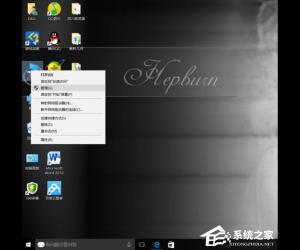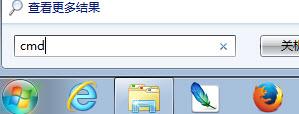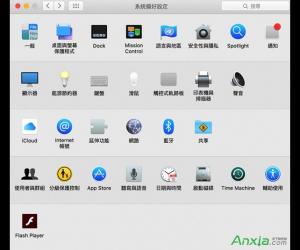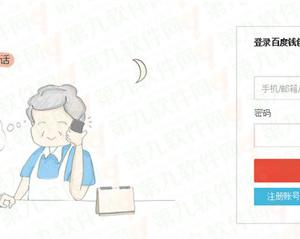怎么关闭win10锁屏广告 win10锁屏广告关闭方法介绍
发布时间:2016-02-25 14:24:06作者:知识屋
怎么关闭win10锁屏广告 win10锁屏广告关闭方法介绍。我们用win10的小伙伴应该都知道锁屏的时候会有广告,虽然是古墓丽影的老大担当广告位,但是大家还是希望没广告的好,今天小编就分享下简单的关闭win10锁屏广告的方法给大家。

方法很简单,只要在“个性化”中稍微设置一下就可以解决,具体步骤如下:
1、在桌面单击右键,选择“个性化”

2、在左边栏选择“锁屏界面”

3、在“背景”中选择“图片”(如上图)

4、关闭“在锁屏界面上获取花絮、提示、技巧等”(如上图)
此时你将不会再收到锁屏广告。想要恢复广告推送,再把第4步开关打开即可。
以上就是怎么关闭win10锁屏广告 win10锁屏广告关闭方法介绍的相关内容,各位想关闭的都可以尝试下哦。
(免责声明:文章内容如涉及作品内容、版权和其它问题,请及时与我们联系,我们将在第一时间删除内容,文章内容仅供参考)
知识阅读
软件推荐
更多 >-
1
 一寸照片的尺寸是多少像素?一寸照片规格排版教程
一寸照片的尺寸是多少像素?一寸照片规格排版教程2016-05-30
-
2
新浪秒拍视频怎么下载?秒拍视频下载的方法教程
-
3
监控怎么安装?网络监控摄像头安装图文教程
-
4
电脑待机时间怎么设置 电脑没多久就进入待机状态
-
5
农行网银K宝密码忘了怎么办?农行网银K宝密码忘了的解决方法
-
6
手机淘宝怎么修改评价 手机淘宝修改评价方法
-
7
支付宝钱包、微信和手机QQ红包怎么用?为手机充话费、淘宝购物、买电影票
-
8
不认识的字怎么查,教你怎样查不认识的字
-
9
如何用QQ音乐下载歌到内存卡里面
-
10
2015年度哪款浏览器好用? 2015年上半年浏览器评测排行榜!